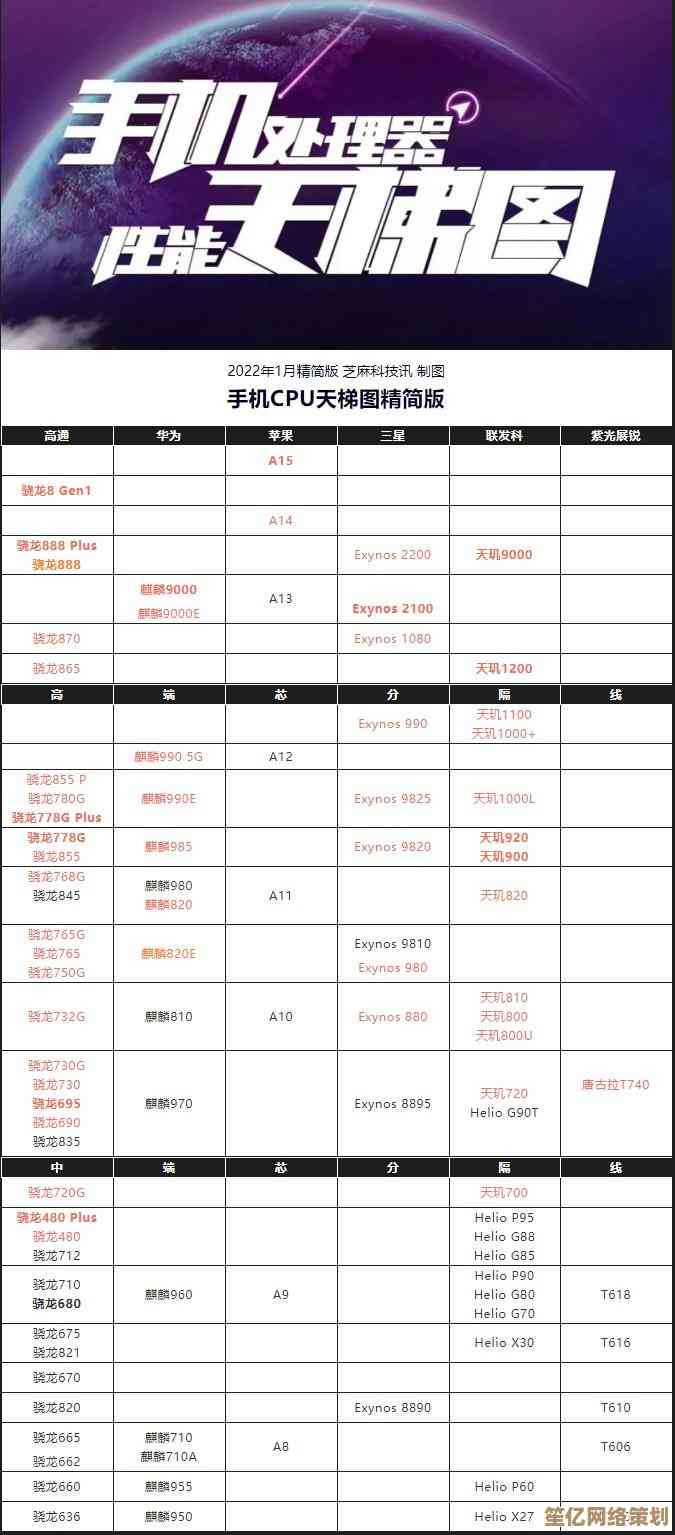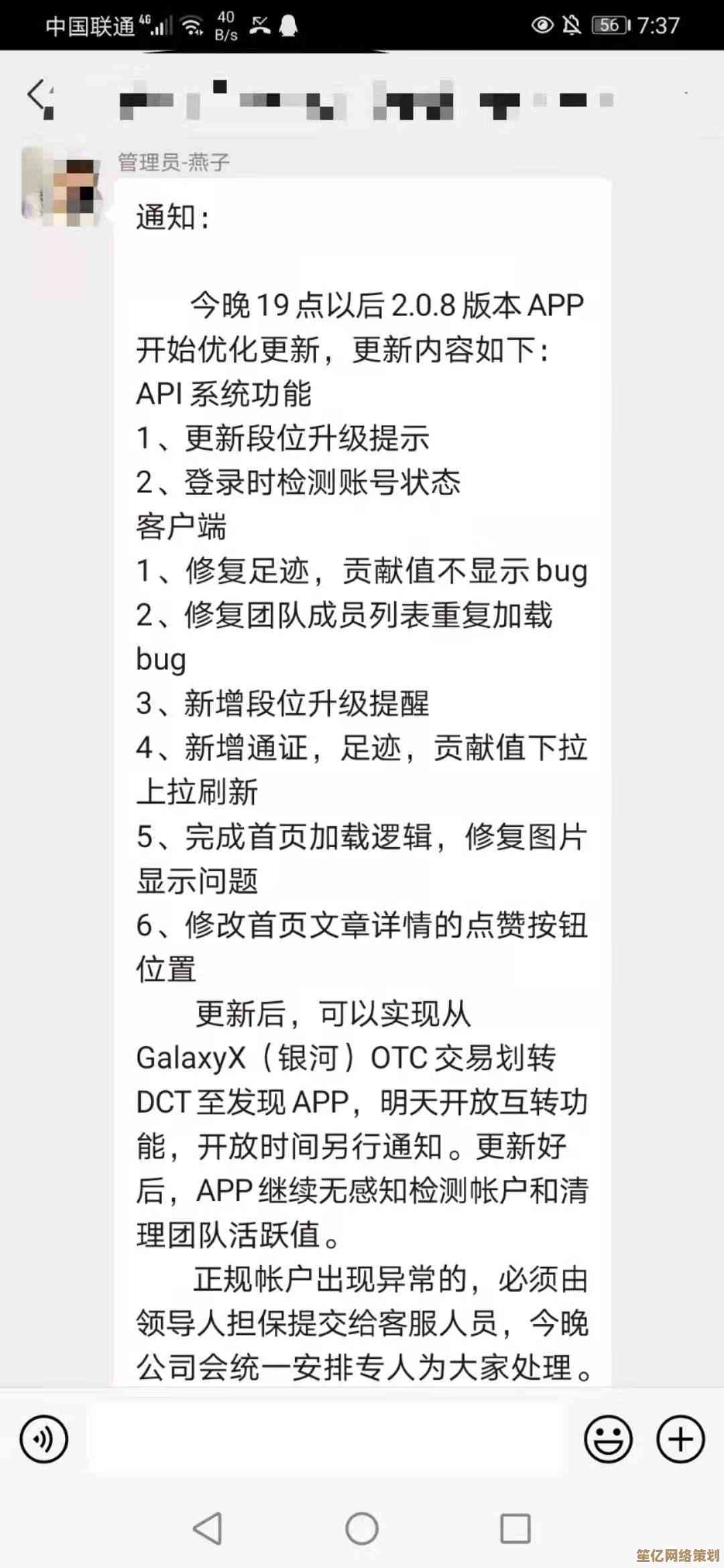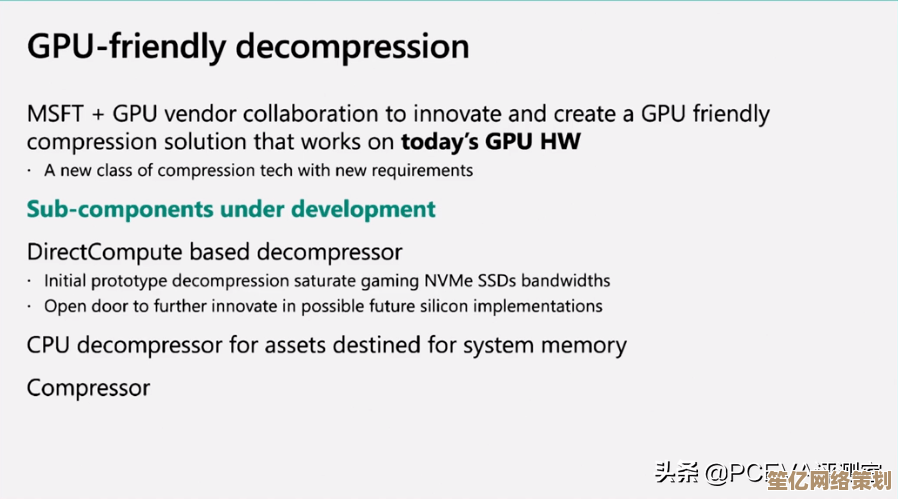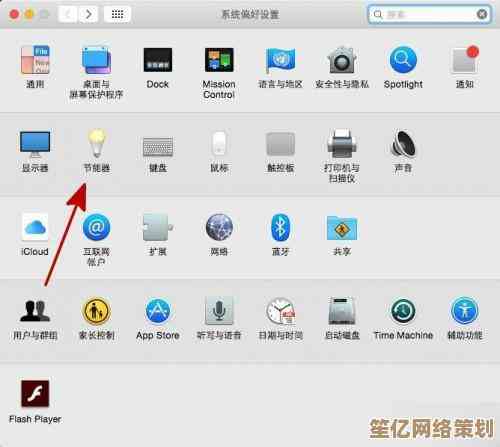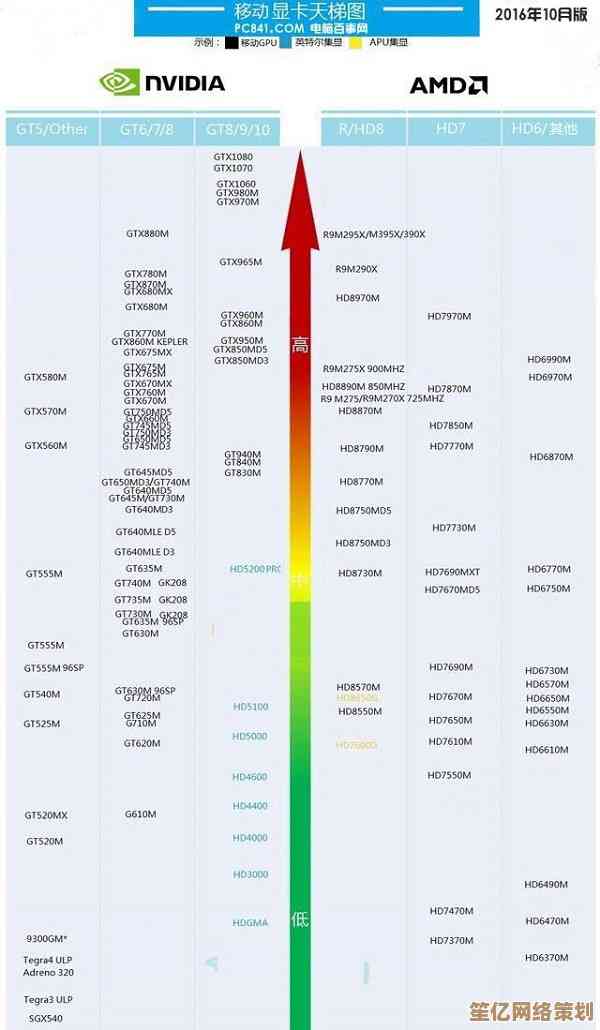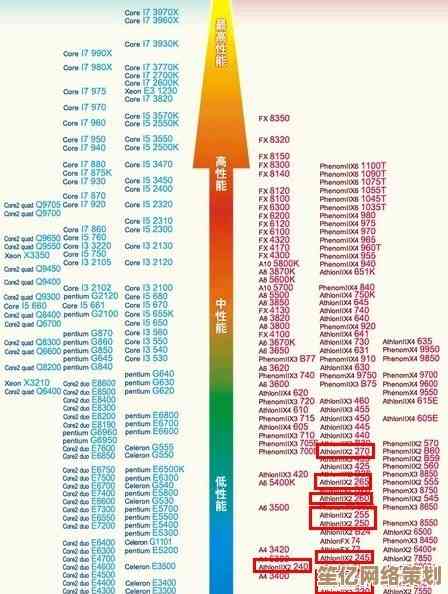轻松掌握Windows 11屏幕亮度调整技巧与步骤
- 游戏动态
- 2025-10-14 13:44:21
- 1
哎,说到调屏幕亮度这事儿,我可有得聊了,刚用上Windows 11那阵子,简直被它搞晕了,有时候大白天屏幕暗得像深夜摸黑找东西,晚上又亮得能当手电筒照醒隔壁屋的人。🤯 最开始我只会傻乎乎按键盘上那些带小太阳图标的键,可有时候它压根没反应,气得我想拍桌子…后来才发现,原来这里面门道还挺多,不是按个键就完事的。
你肯定也遇到过吧,比如正赶工做PPT呢,阳光突然从窗户斜射进来,屏幕瞬间泛白,字都糊成一片…这时候再手忙脚乱找按键,真的会抓狂,其实Win11藏着不少“聪明”的调节方式,有些甚至能自己动起来,根本不用你操心,像那个“自适应内容亮度”功能,我偶然在设置里翻到的——它居然能根据你显示的内容自动微调背光!虽然有时候它判断得有点傻,比如看黑色背景的文档时会突然变暗,害得我以为是屏幕坏了…但大多数时候还挺贴心,像有个小助理在背后悄悄帮忙。
不过要说最直接的,还是得学会手动精准控制,我后来发现,点击任务栏右下角那个wifi、音量图标在一块的小面板,点一下亮度条就能快速调,但…如果你觉得只有25%、50%这几档太粗糙,那就得深入“设置”里挖宝了,打开“系统”>“显示”,底下那个亮度滑块能让你像调音量一样细腻地滑动,从1%到100%随便拖,有一次我半夜写东西,就把亮度拉到刚好能看清字又不刺眼的18%,那种微妙的舒适感,绝了。💡
对了,还有个隐藏技巧很多人不知道:按住Win键再按A,能直接呼出那个快捷面板,鼠标都不用挪,直接敲左右方向键就能调亮度,特别适合键盘党,我写代码时就爱用这招,手根本不用离开主键盘区,效率嗖嗖的,不过有时候会误按到Win+B…然后就开始盯着任务栏发呆,真是手残没救。
说到自动调节,不得不提“夜灯”模式,这功能太实用了!🌙 以前晚上刷网页,眼睛酸得流眼泪,开了之后屏幕会泛暖黄光,像给眼睛加了层滤镜,你可以在设置里定时,比如日落自动开启日出关闭…但我建议手动调色温,默认的有点太黄了,像看老照片,我一般拉到中间偏暖一丢丢,既护眼又不至于色差太大,记得有回我忘了关,第二天修图时差点以为显示器偏色,慌了半天…
如果你用的是笔记本,电池续航和亮度关系超大,Win11有个“节能模式”,开启后系统会自动压亮度,有次我在咖啡厅没插电,它突然暗下来,我还以为电压不稳…后来才明白是系统在帮我省电,其实你可以在“电源模式”里选“最佳性能”阻止它乱变,但续航会缩水,得自己权衡。
哦对,外接显示器的话…又是另一个故事了,我连着家里那台老戴尔显示器,Win11有时识别不出亮度控制,得靠显示器上那些手感模糊的物理按键来回按,后来发现了个神器:微软商店里的“Twinkle Tray”,能统一管理多屏幕的亮度,甚至能根据日出日落自动调…虽然设置时花了半小时研究,但从此再也不用摸黑找显示器按钮了。
最后吐槽下HDR屏幕的亮度问题,我朋友新买的笔记本支持HDR,开完HDR模式后亮度直接锁死,普通调节完全失效…后来才知道得在“显示”设置里单独找“HDR”选项,里面还有个“SDR内容亮度”的滑块可以动,科技是进步了,但操作也越来越绕,像解谜游戏似的。😅
其实用久了就发现,调亮度不是单一动作,得看场景:赶稿时追求精准,看电影时想要氛围,户外用得怼到最亮…Win11给了好多路径,但没一条是万能的,有时候我甚至觉得,这种小麻烦反而让人和电脑有了种“互动感”——就像开车时调座椅后视镜,慢慢找到最舒服的姿态,现在我的屏幕亮度永远停在34%,不多不少,刚好配我桌角那盏暖光灯,可能这就是数字生活的默契吧。
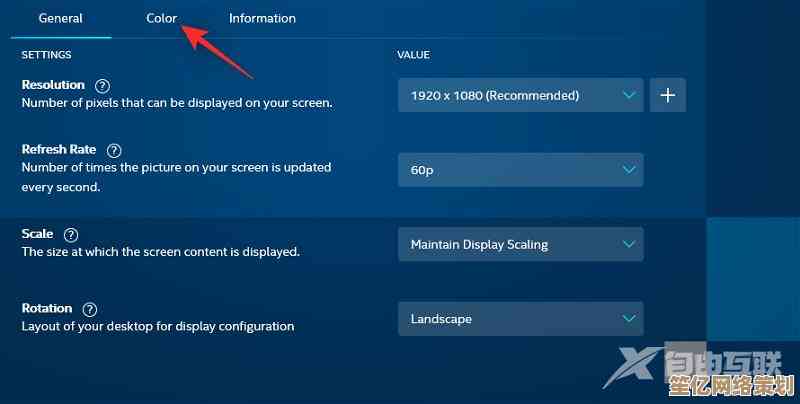
本文由但半青于2025-10-14发表在笙亿网络策划,如有疑问,请联系我们。
本文链接:http://waw.haoid.cn/yxdt/25381.html